2.4 LED-Balkendiagramm¶
Überblick¶
In dieser Lektion lernen Sie etwas über LED-Balkendiagramme. Im Allgemeinen funktioniert LED-Balkendiagramm als Batteriestandsanzeige, Audiogerät, industrielles Bedienfeld. Wenn wir wollen, können wir auch seine andere Anwendung finden.
Erforderliche Komponenten¶
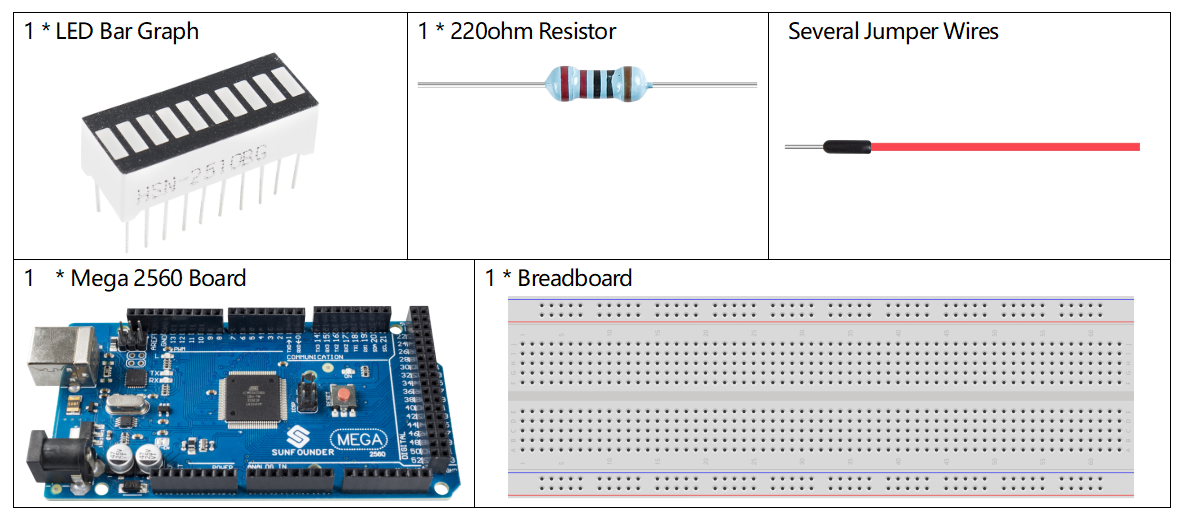
Fritzing-Schaltung¶
In diesem Beispiel verwenden wir die digitalen Pins 2 bis 11, um das LED-Balkendiagramm anzusteuern. LED-Balkendiagramm hat zehn separate LEDs im Inneren und jede LED hat zwei Pins. Die linken Pins 1~10 des LED-Balkendiagramms sind jeweils mit den digitalen Pins 2~11 verbunden; Die Pins 11 bis 20 auf der rechten Seite werden separat auf die gleiche Seite dieser 220-Ohm-Widerstände verlängert, deren andere Seiten identisch mit GND verbunden sind.
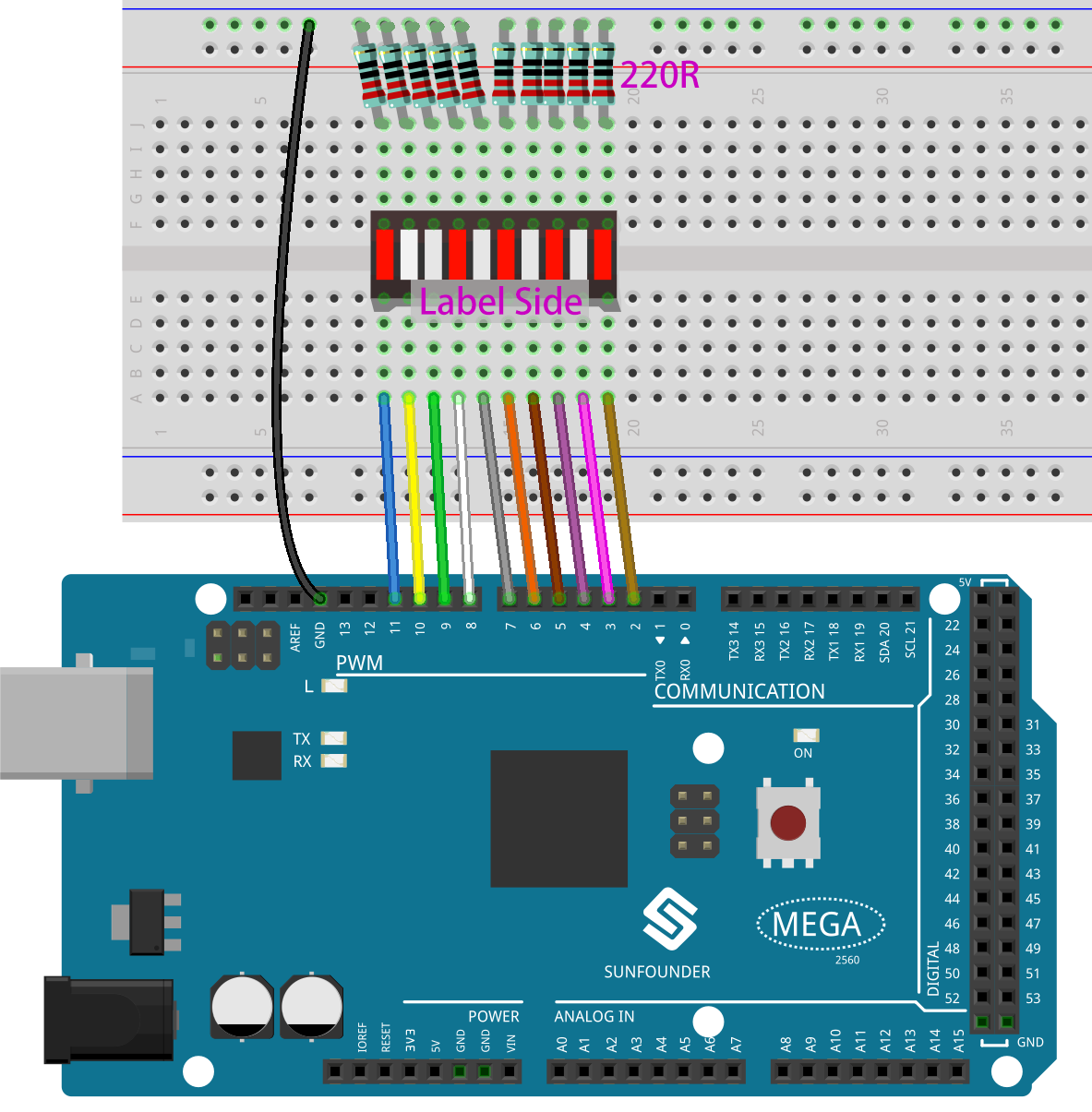
Schematische Darstellung¶
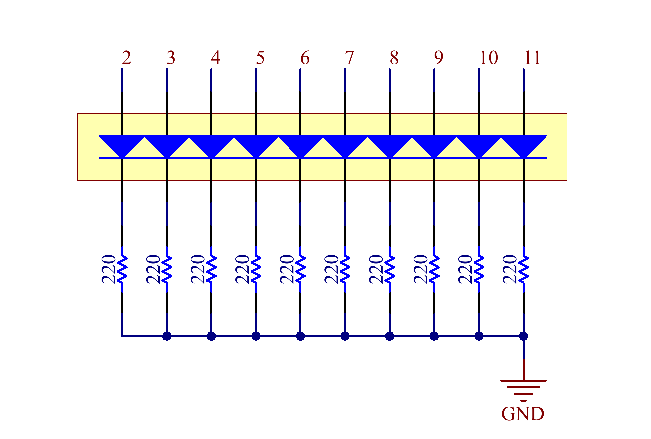
Code¶
Bemerkung
Sie können die Datei
2.4_ledBarGraph.inounter dem Pfadsunfounder_vincent_kit_for_arduino\code\2.4_ledBarGraphdirekt öffnen.Oder kopieren Sie diesen Code in Arduino IDE.
Wenn Sie die Codes auf die Mega2560-Platine hochgeladen haben, können Sie sehen, dass die LEDs auf dem LED-Balkendiagramm nacheinander blinken.
Code-Analyse¶
Die Codes in setup() verwenden die for-Schleife, um die Pins 2~11 der Reihe nach in den Ausgabemodus zu initialisieren.
for(int i=2;i<=11;i++)
{
pinMode(i,OUTPUT);
}
Die for-Schleife wird in loop() verwendet, um die LED nacheinander blinken zu lassen (0,5 s einschalten, dann 0,5 s ausschalten).
for(int i=2;i<=11;i++)
{
digitalWrite(i,HIGH);
delay(500);
digitalWrite(i,LOW);
delay(500);
}
Siehe 1.2 Digitales Schreiben für weitere Einzelheiten über die Steuerung der LED mit digitalen Pins.
Phänomen Bild¶
